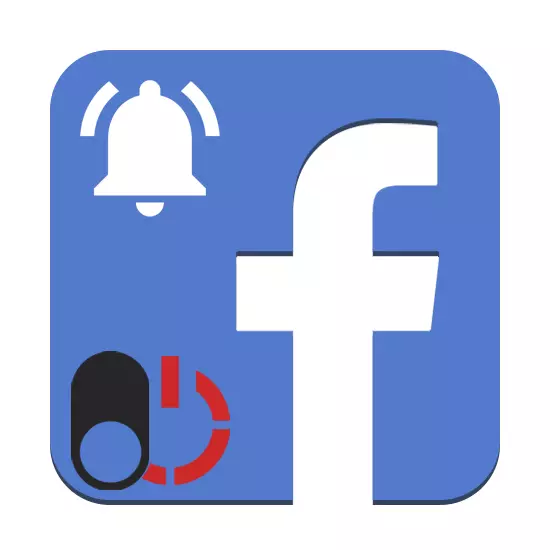
Facebook có một hệ thống thông báo nội bộ cho hầu hết tất cả các hành động của người dùng tài nguyên khác liên quan đến bài đăng và hồ sơ của bạn. Đôi khi loại cảnh báo này can thiệp vào việc sử dụng mạng xã hội thông thường và do đó họ cần phải hủy kích hoạt. Trong quá trình hướng dẫn của ngày hôm nay, chúng tôi sẽ nói về việc vô hiệu hóa thông báo trong hai phiên bản.
Vô hiệu hóa thông báo trên Facebook
Các cài đặt của mạng xã hội đang được xem xét, bất kể phiên bản nào, có thể hủy kích hoạt bất kỳ thông báo nào, bao gồm thư email, SMS, v.v. Bởi vì điều này, quy trình ngắt kết nối được giảm đến cùng một hành động với sự khác biệt nhỏ. Chúng tôi sẽ chú ý đến từng mặt hàng.Tùy chọn 1: Trang web
Trên PC chỉ có sẵn để tắt chỉ những cảnh báo có thể được hiển thị trên trang web này thông qua trình duyệt. Vì lý do này, nếu bạn cũng đang tích cực sử dụng ứng dụng di động, sẽ phải thực hiện lại việc hủy kích hoạt.
- Mở bất kỳ trang Facebook nào và nhấp vào biểu tượng mũi tên ở góc trên bên phải của cửa sổ. Từ menu thả xuống, bạn phải chọn "Cài đặt".
- Trên trang mở qua menu ở phía bên trái, chọn "Thông báo". Ở đây tất cả các điều khiển của cảnh báo nội bộ được đặt.
- Bằng cách nhấp vào liên kết "Chỉnh sửa" trong khối Facebook, nó sẽ được hiển thị để định cấu hình thông báo được hiển thị trên bảng trên cùng của trang web. Bạn sẽ phải hủy kích hoạt từng đoạn có sẵn bằng cách chọn "Tắt" thông qua danh sách thả xuống.
Lưu ý: Điểm "Hành động liên quan đến bạn" Vô hiệu hóa nó là không thể. Theo đó, bằng cách nào đó, bạn sẽ đến với các cảnh báo về các hành động liên quan đến trang của bạn.
- Phần "Địa chỉ điện tử" sẽ có một số bước khác nhau. Vì vậy, để vô hiệu hóa thông báo, hãy cài đặt một điểm đánh dấu bên cạnh "Tắt" và chỉ thông báo "thông báo."
- Khối thiết bị di động và PC và thiết bị di động sau đây được cấu hình theo các cách khác nhau tùy thuộc vào trình duyệt Internet được sử dụng. Ví dụ: khi các thông báo được kích hoạt trong Google Chrome từ phần này, chúng có thể bị hủy kích hoạt bằng nút "Vô hiệu hóa".
- Mục "Tin nhắn SMS" còn lại bị tắt theo mặc định. Trong trường hợp bao gồm, các mục có thể bị vô hiệu hóa trong khối này.
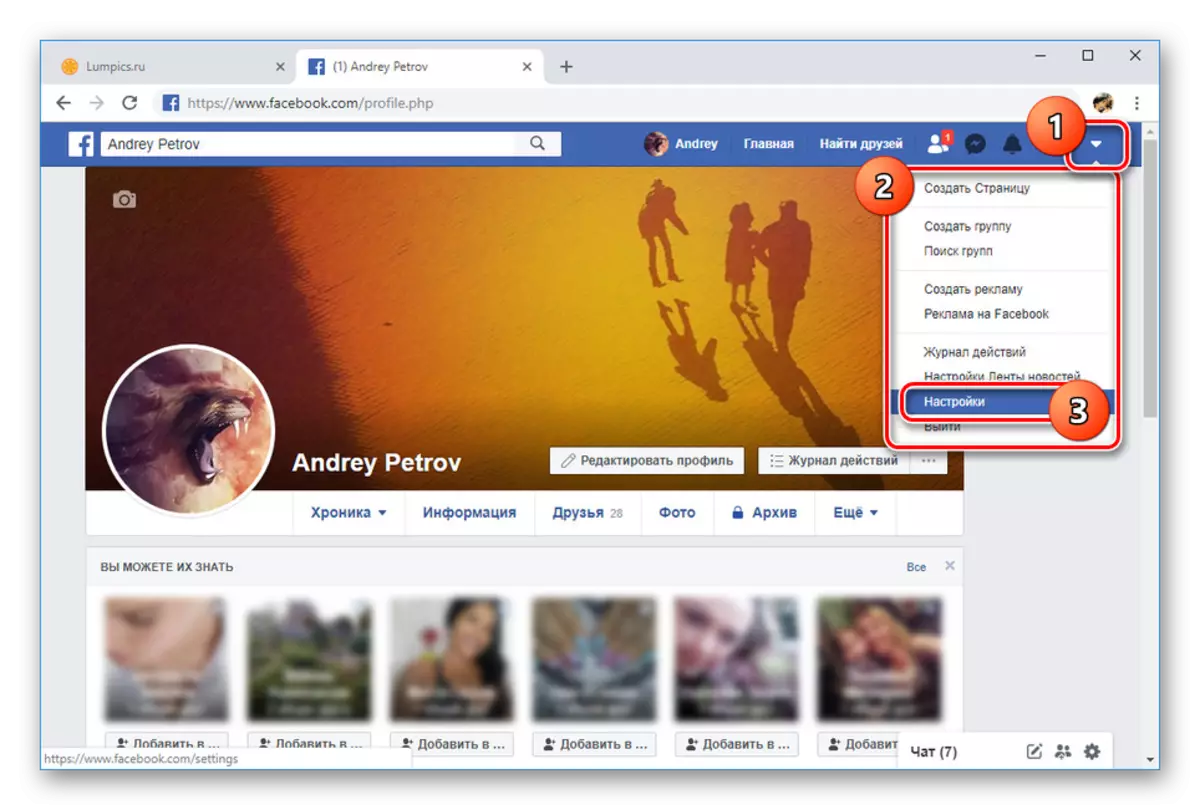
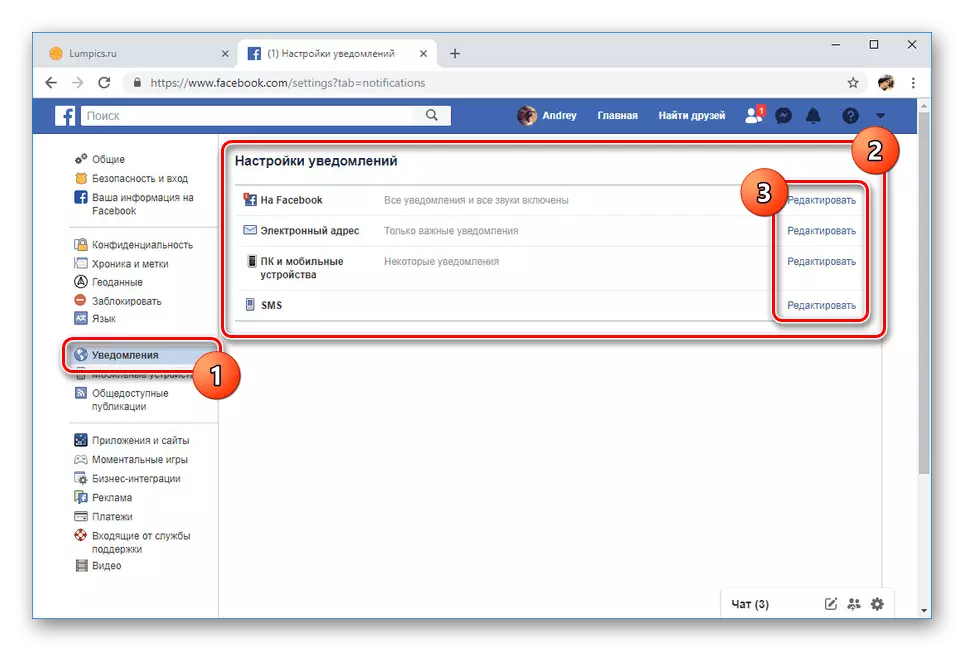
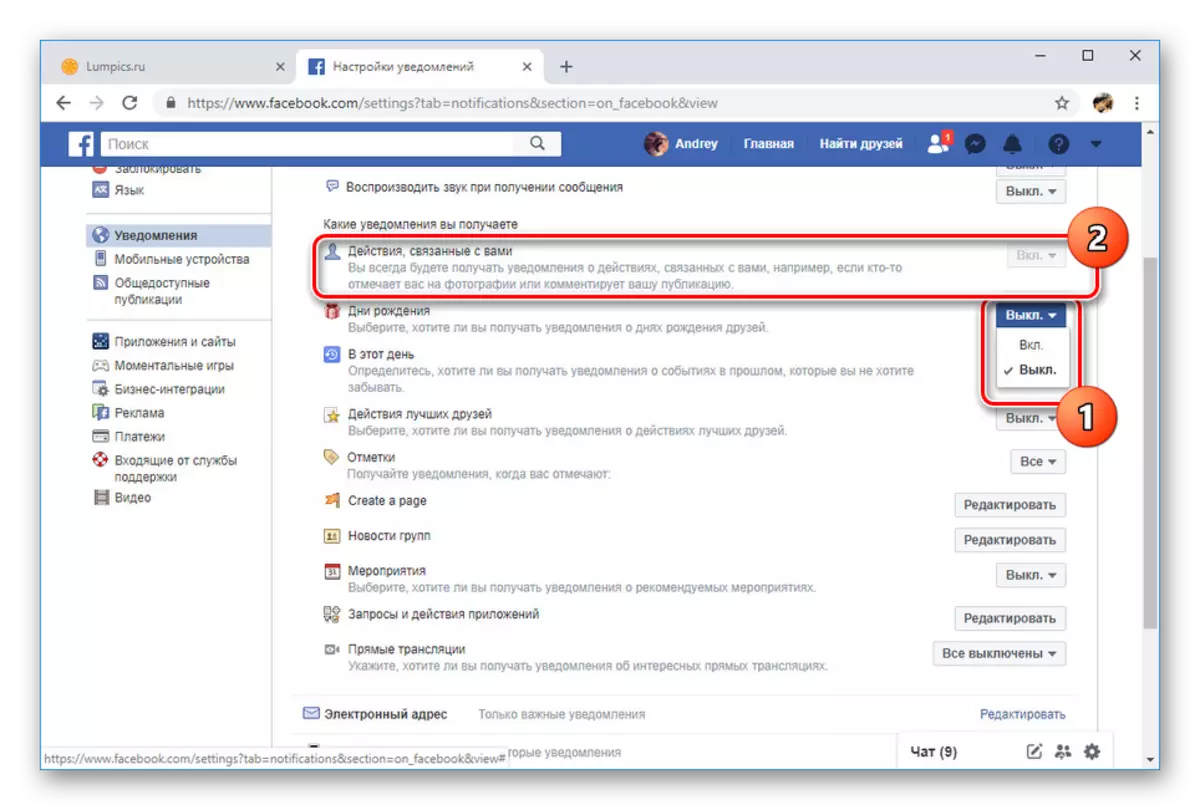
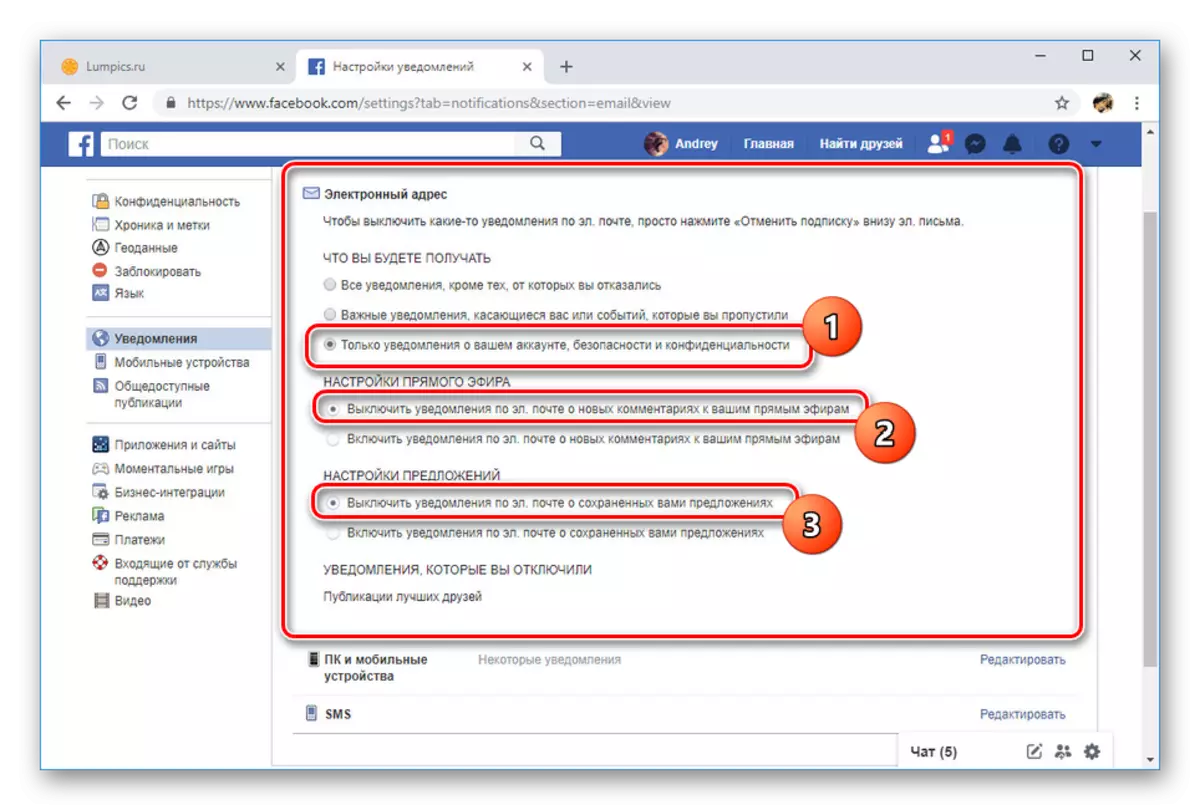
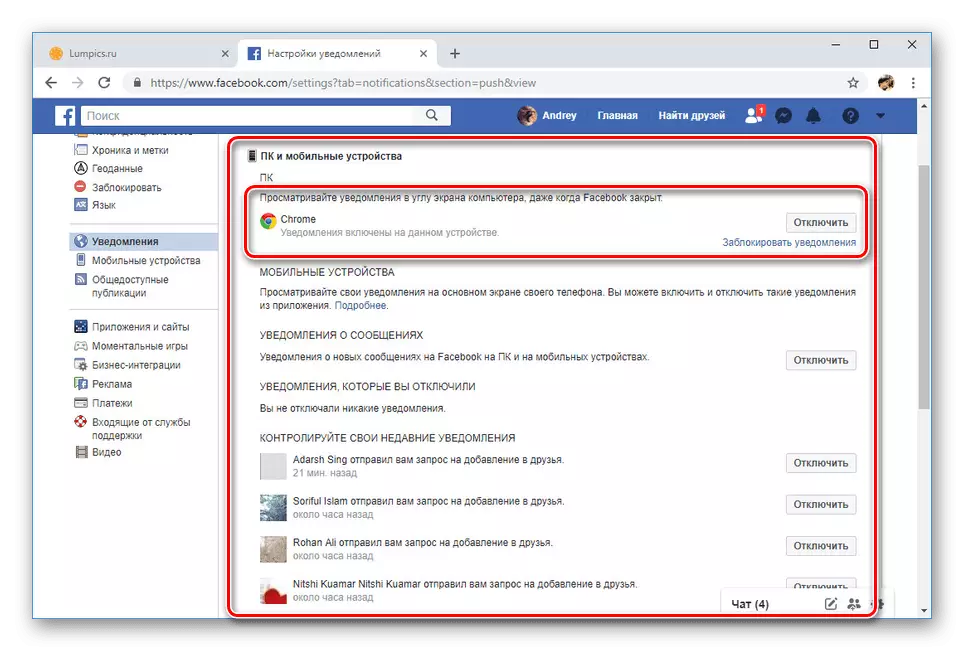
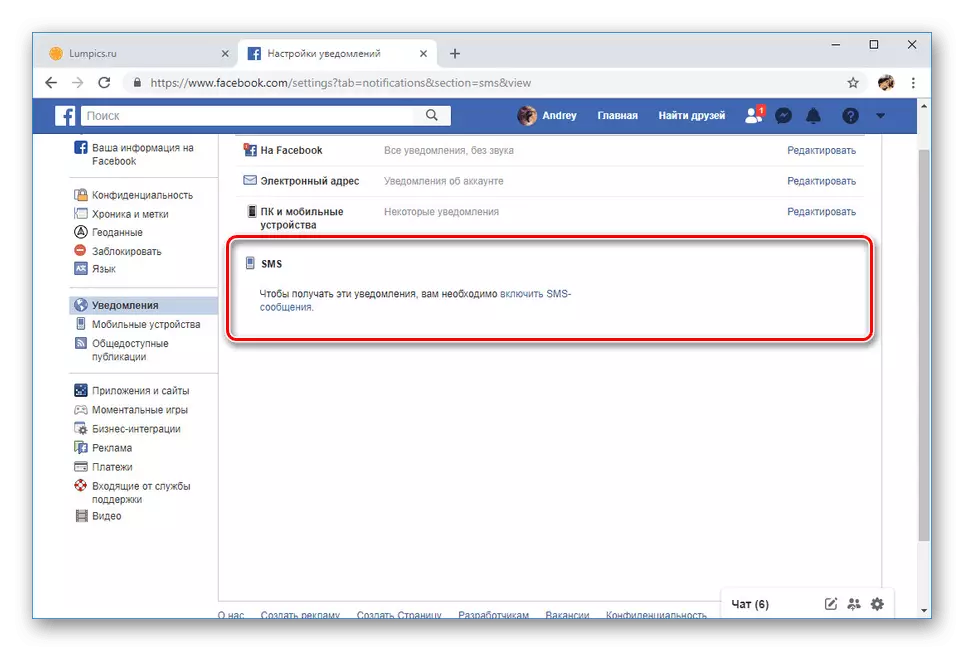
Quy trình vô hiệu hóa cảnh báo, như có thể thấy, được giảm xuống cùng một loại hành động trong một trang. Bất kỳ thay đổi được áp dụng tự động.
Tùy chọn 2: Ứng dụng di động
Quá trình vô hiệu hóa các thông báo trong phiên bản Facebook này khác với trang web của các vị trí khác của các mục menu và sự hiện diện của các mục bổ sung. Nếu không, khả năng cấu hình cảnh báo là hoàn toàn tương tự như tùy chọn đầu tiên.
- Mở menu chính bằng cách nhấp vào biểu tượng ba dải ở góc trên bên phải.
- Từ các tùy chọn được trình bày, triển khai mục "Cài đặt và Quyền riêng tư" và chọn từ các phần "Cài đặt".
- Rada tiếp theo cũng cần phải cuộn xuống, tìm khối "thông báo". Ở đây, nhấp vào nút "Cài đặt thông báo".
- Để bắt đầu ở đầu trang, hãy chuyển sang "Tắt" Thanh trượt thông báo đẩy. Trong menu xuất hiện, chỉ định tùy chọn Tắt máy tương ứng.
- Sau đó, riêng biệt, hãy mở từng phân vùng trên trang và thay đổi thủ công trạng thái của thanh trượt cho từng loại thông báo, bao gồm các cảnh báo trên điện thoại, thư email và sms.
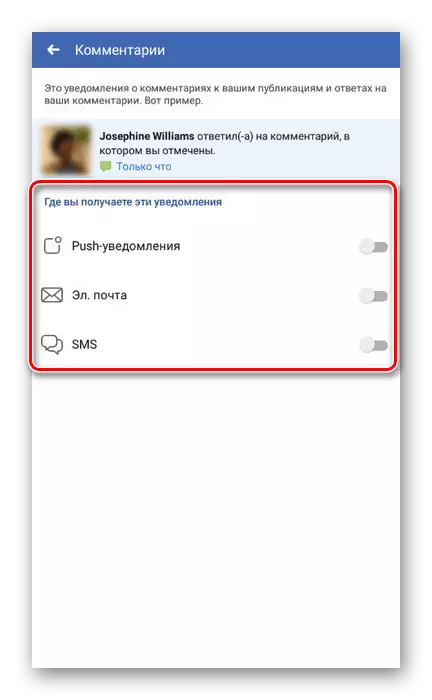
Trong một số phương án, nó sẽ đủ để tắt chức năng "Cho phép thông báo cho Facebook" để hủy kích hoạt tất cả các tùy chọn có sẵn cùng một lúc.
- Ngoài ra, để tăng tốc quá trình, bạn có thể quay lại trang với danh sách các loại cảnh báo và chuyển đến khối "nơi bạn sẽ nhận được thông báo." Chọn một trong các tùy chọn và trên trang mở ra, ngắt kết nối tất cả những gì bạn không cần.
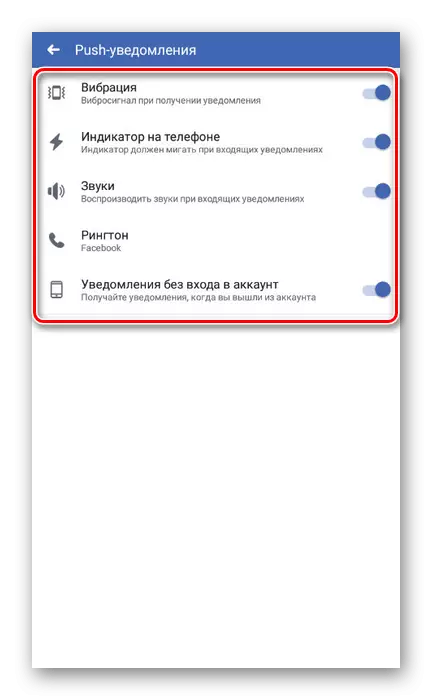
Điều tương tự cũng nên được thực hiện với tất cả các phần có phần khác với nhau.
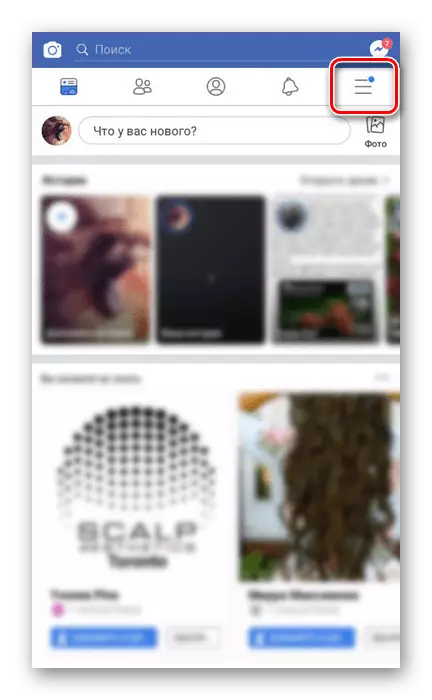
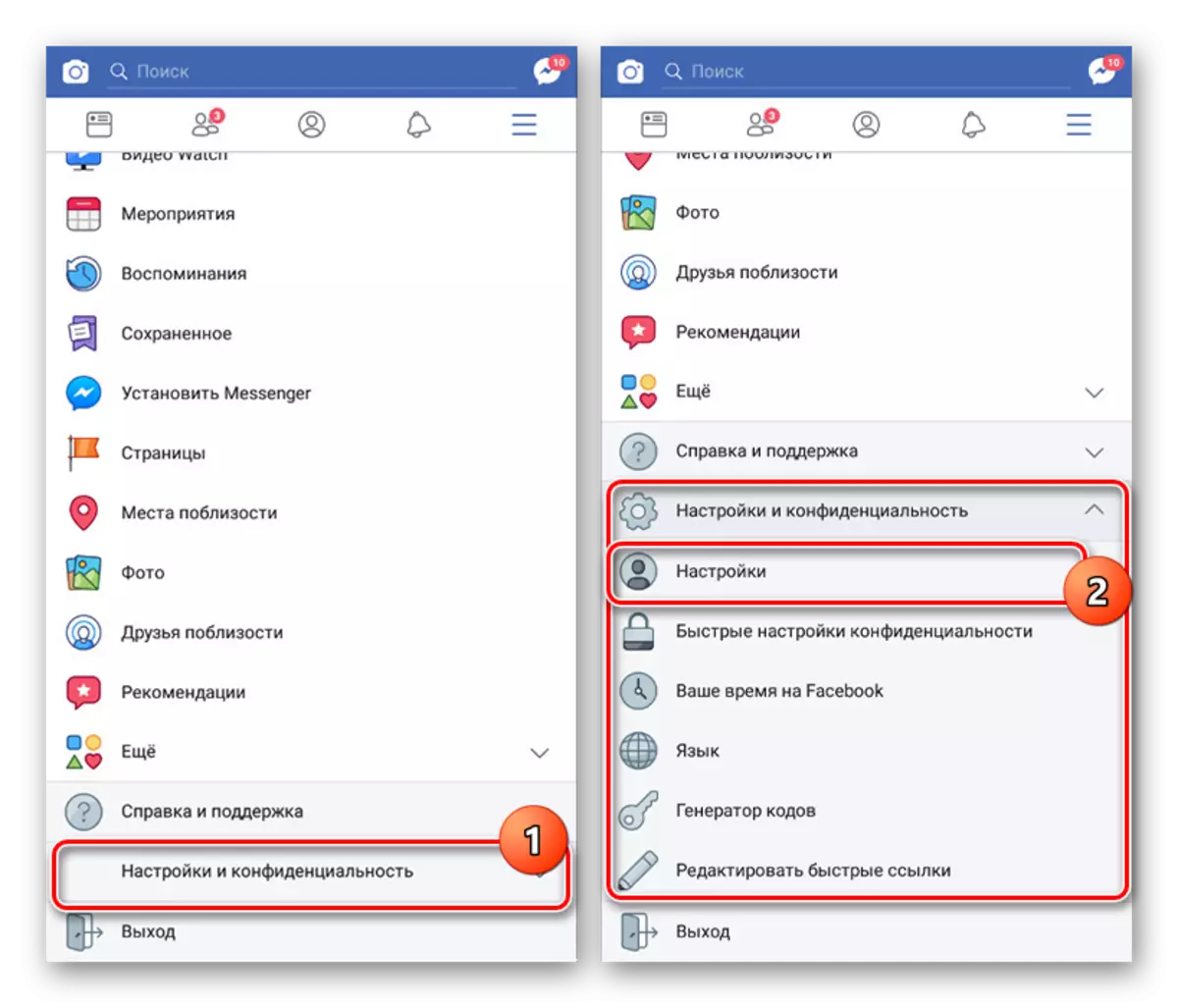
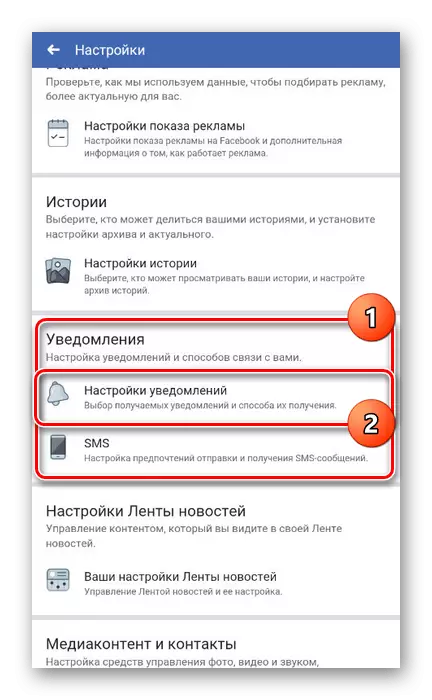
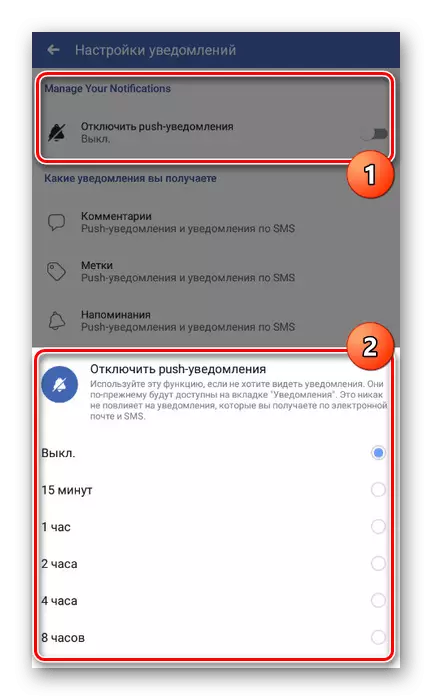
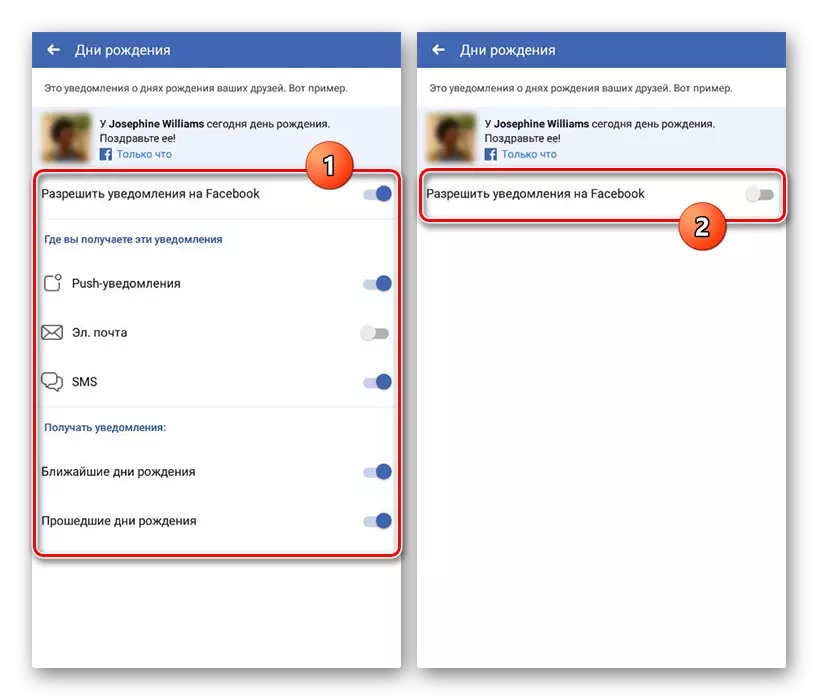
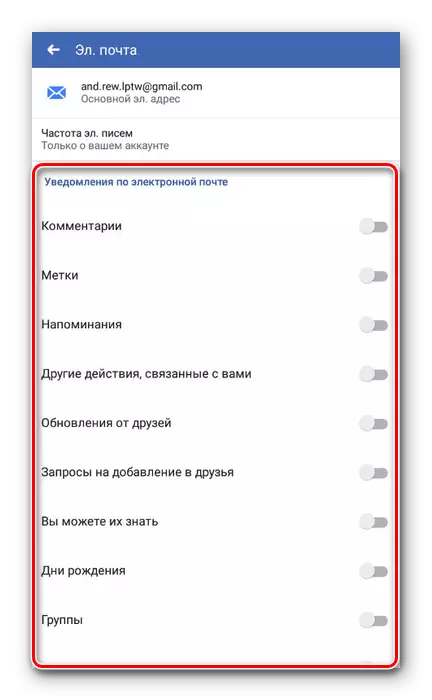
Sau khi thực hiện thay đổi, tiết kiệm là không cần thiết. Hơn nữa, hầu hết các điều chỉnh được điều chỉnh được phân phối cả trên phiên bản PC của trang web và trên ứng dụng di động.
